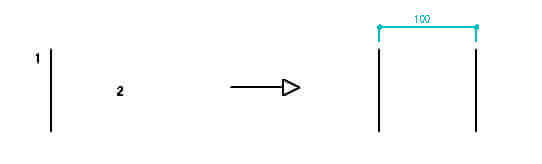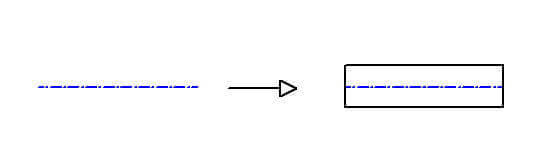複線
JW CAD・JWW -使い方 複線の解説
複線 JW CAD・JWW-使い方 の参考書
建築 土木 電気 設備 機械
複線
スマホで、JW CAD・JWW-使い方を 操作+PDF編集→
本記事には、PRが含まれています
JW CAD・JWW-使い方 HOME>複線●目次 JW CAD・JWW-使い方 ~基本操作と応用
JW CAD・JWW-使い方で疑問の多い項目
移動 印刷 拡大縮小 画像・写真 寸法 線の太さ ダウンロード 塗りつぶし PDFに変換 レイヤー
●PDFをDXFに変換 JW CAD・JWW で、操作できます フリーソフト
●PDF編集の目次 PDF編集を、フリーソフトやフリーオンラインで
PDF結合・PDF圧縮・PDF分割・PDF作成変換・PDFからjpeg変換・PDFパスワード解除・PDFパスワード設定
JW CAD・JWW -複線
複線は、線・円弧を指定した間隔で、平行に書けます
複線
複線は、線・円弧を指定した間隔で平行に書きます。複線を書くには、ツールバーの中から「複線」のボタンをクリックします。
複線の例
複線のコントロールバー
複線のコントロールバーを、左側から順に説明します。
複線間隔
複写する図形の間隔を、ここに入力します。
連続
複線方向を確定した後、連続を左クリックしていくと、指定した方向と複線間隔で連続で複線が書けます。
端点指定
複線間隔入力後、端点指定を選択すると、長さの異なる複線を書けます。始点・ 終点を指示できます。直線だけの複線機能になります。
連続線選択
連続線の中で、一本の線について複線間隔を入力後に、連続線選択をクリックすることで連続線全体を一括で複線にします。連続線とは、連線のコマンドで書いた図形のことです。
範囲選択
図形を範囲で囲み、その範囲内の図形を複線にします。複線コマンドを押したら、コントロールバーで範囲選択が選択可能になっています。
両側複線
基準線の両側に複線が書けます。基準線を指示した後に複線間隔入力します。そして両側複線を選択すると、基準線の両側に線が書けます。
留線付両側複線
両側複線に留線を書きます。直線のみの複線機能です。
留線出
上記の留線付両側複線を書く前に、寸法を指示すると、基準線より長くしたり短くしたりできます。
移動
指定した複線の間隔で、図形を移動します。基準線を選び、複線の間隔を入力し、この移動ボタンを押せば基準線が移動します。複線コマンドは元の図形はそのままなのですが、この移動コマンドだけは元の基準線を動かします。
JW CAD・JWW-使い方の一口メモ ー複線
JW CAD・JWW の複線は、線・円弧を指定した間隔で平行に書きます。複線間隔は複写する図形の間隔を入れます。複線方向を確定した後、連続を左クリックしていくと、指定した方向と複線間隔で連続で複線が書けます。複線間隔入力後、端点指定を選択すると、長さの異なる複線を書けます。始点・ 終点を指示できます。直線だけの複線機能になります。JW CAD・JWW-使い方 の、基本操作と応用 目次ページ
JW CAD・JWW の操作全般は、上記の目次ページを参考にしてください
PDFの編集を、フリー(無料)で行います 目次ページ
PDFの編集をフリーソフト(無料ソフト)、フリーオンライン(無料)などで行います
JW CAD・JWW-使い方のリンク
SXFデータを画面上で参照、確認するための閲覧ソフト(SXFブラウザ Ver2)
Copyright(C) JW CAD・JWW-使い方 . All rights reserved.
JW CAD・JWW-使い方の 基本の操作
移動 円 鉛直円周点 AUTO 拡大縮小 画像貼り付け 曲線 コーナー 四角 消去 伸縮 寸法 接円 接線 多角形 建具断面 建具平面 建具立面 中心線 中心点 直線 点 2線 塗りつぶし ハッチ 範囲 複写 複線 分割 ブロック化 ブロック解除 包絡 面取 文字 連線
JW CAD・JWW-使い方の 操作・編集・応用
印刷 キーボードショートカット 画面表示の記憶 外部変形 角度取得 環境設定ファイル 基本設定 基本操作 座標ファイル 軸角・目盛・オフセット 図形登録 図形配置 寸法図形化 寸法図形解除 線の太さを変える 線記号変形 線属性 測定 属性取得 属性変更 データ整理 長さ取得 2.5D 表計算 パラメトリック変形 表示 ファイル ブロックツリーとブロックツリー半透明化 目盛(グリッド) レイヤーの使い方 レイヤー非表示化
JW CAD・JWW-使い方 で大幅な時間短縮が出来る、無料(フリー)ソフト
エクセルの表を、JW CAD・JWW 図面に貼り付ける 画像(jpg,bmp)ファイルを、データに変換して取り込む 画像貼り付けなどで、bmpファイル以外のファイルを選ぶ 機械(空調、衛生)設備図面で、シンボルの使い方 機械(空調、衛生)設備図面で、線記号変形の使い方 機械(空調、衛生)設備図面で、線記号変形の使い方 別パターン 雲マーク、 PDFファイルなどjpgに変換して、貼り付ける 樹木 / 植栽などの樹木 / 植栽データ JW CAD・JWW で作った表を、エクセルに取り込む 図形ファイルjwkファイルをjwsに変換して、切り替えの手間を省く 電気設備の施工図作成、線記号変形の使い方 電気設備図面の電気シンボルの使い方
JW CAD・JWW の無料ダウンロードとインストール 画面縮小で、ツールバーのボタン配置が崩れた時の復旧方法 ひらがな入力すべきところを英字で入力、よくある文字入力間違いに対応 ひらがな入力それとも英数字入力、カーソル部分に表示させる
JW CAD・JWW-使い方 の参考書
建築 土木 電気 設備 機械
JW CAD・JWW-使い方
基本操作
複線
JW CAD・JWW をマスターして、就職などでPRできる、JW CAD・JWW の特技を身に付けてください。JW CAD・JWW の複線は、線・円弧を指定した間隔で、平行に書きます。文章にすると、複線は分かりづらいかもしれません。ページの冒頭に、指定した間隔で平行に書くというイメージを、図示しています。JW CAD・JWW / JWWの複線を筆頭に、どんな機能も優れているのですが、言葉だけではわかりにくかったりもします。なるべくわかりやすいように、図示を多くするようにしていますので、うまく活用してください。